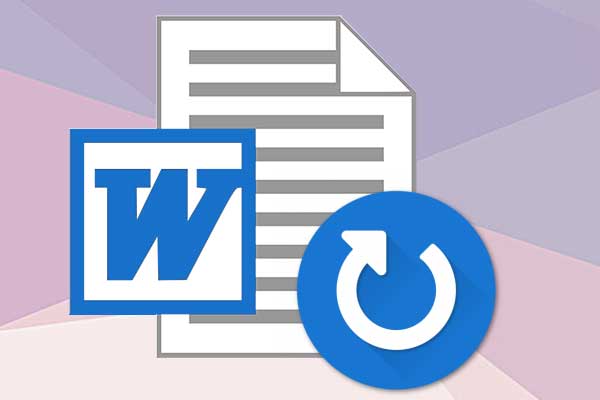Der Verzeichnisname ist ungültig ist ein lästiges Problem, das bei SD-Karten, USB-Sticks, internen Festplatten sowie CD/DVD-Disketten auftreten kann. Wenn Sie CMD verwenden, kann dieser Fehler auch auftreten. Wie kann man dieses Problem effektiv beseitigen? Dieser Beitrag wird Ihnen die Antworten geben. Außerdem wird Ihnen eine ausgezeichnete MiniTool-Software vorgestellt.
Werden Sie vom Problem „Der Verzeichnisname ist ungültig“ gestört?
Der Verzeichnisname ist ungültig ist ein lästiges Problem. Wenn es Sie stört, können Sie bestimmte Dateien wie Word nicht öffnen oder auf die Datenspeichergeräte wie Festplatten, SD-Karten, USB-Sticks usw. nicht zugreifen.
Außerdem kann dieses Problem auch bei OneDrive oder Netzlaufwerken auftreten. Manchmal, wenn Sie CMD.exe öffnen, erscheint dieser Fehler.
Es scheint, dass dieser Fehler jederzeit und überall auftreten kann. Wenn Sie bei Google nach ihm suchen, werden Sie feststellen, dass viele Menschen diesem Problem begegnet sind oder noch immer gegenüberstehen. Daher ist es durchaus notwendig, einige vollständige Lösungen zusammenzufassen, um dieses Problem zu lösen.
In den folgenden Abschnitten werden verschiedene Situationen und entsprechende Lösungen vorgestellt. Sie können einfach einen entsprechend auswählen, um das Problem zu lösen.
Situation 1: Der Verzeichnisname ist ungültig SD-Karte/Externe Festplatte/USB-Stick
In der Tat passiert das Problem, der Verzeichnisname ist ungültig, oft auf SD-Karten, externe Festplatten und USB-Sticks.
Um das Problem „der Verzeichnis ist ungültig SD-Karte/externe Festplatte/USB-Stick“ zu lösen, können Sie diese Lösungen ausprobieren:
- Einen anderen USB-Anschluss verwenden
- Festplattenfehler überprüfen
- Festplattentreiber aktualisieren
Hier nehmen wir den Fehler „SD-Karte Verzeichnisname ungültig Windows 10“ als Beispiel. Für externe Festplatten und USB-Sticks sind die Lösungen ähnlich.
Lösungen für „Der Verzeichnisname ist ungültig SD-Karte/Externe Festplatte/USB-Stick“
Lösung 1: Verwenden Sie einen anderen USB-Anschluss.
In der Regel gibt es mehr als einen USB-Anschluss am Computer. So können Sie versuchen, die SD-Karte über einen Kartenleser mit der Maschine zu verbinden, indem Sie einen anderen USB-Anschluss verwenden, um zu sehen, ob Sie den Fehler der Verzeichnisname ist ungültig beheben.
Wenn der Fehler „SD-Karte Verzeichnisname ungültig Windows 10“ noch besteht, bitte fahren Sie mit der nächsten Lösung fort.
Lösung 2: Überprüfen Sie Festplattenfehler
Wenn auf der SD-Karte ein Festplattenfehler vorliegt, kann der Fehler „der Verzeichnisname ist ungültig“ auch passieren. Warum versuchen Sie nicht, Festplattenfehler zu überprüfen, um den Fehler zu beheben.
Hier können Sie mit CHKDSK Festplattenfehler überprüfen. Um diese Aufgabe auszuführen, müssen Sie die folgenden Schritte durchführen:
Schritt 1: Klicken Sie gleichzeitig auf die Tasten Windows und R, um das Fenster von Ausführen zu öffnen. Dann müssen Sie cmd in das Suchfeld eingeben und die Eingabetaste drücken.
Schritt 2: Sie gelangen zur Schnittstelle von cmd.exe. Als Nächstes müssen Sie die Befehlszeile eingeben. Angenommen, der Buchstabe der SD-Karte ist G. Dann können Sie chkdsk g: /r /f in die Schnittstelle eingeben und die Eingabetaste drücken.
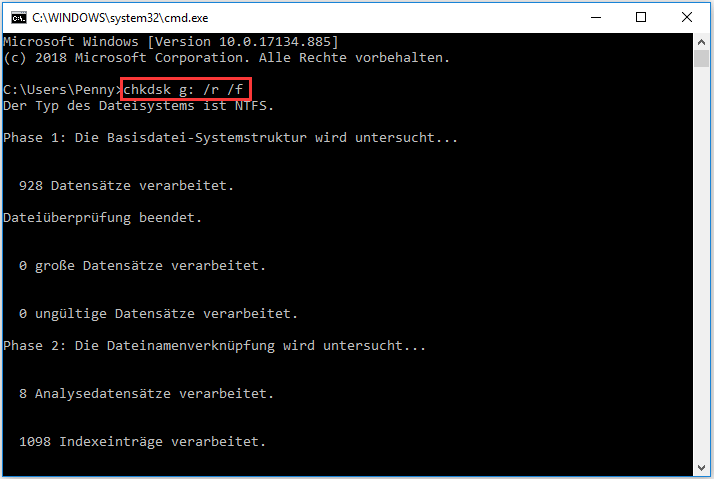
Schritt 3: Dann beginnt CHKDSK mit der Überprüfung und Behebung der gefundenen logischen Festplattenfehler. Wenn der Prozess abgeschlossen ist, können Sie sehen, ob Sie die SD-Karte erfolgreich öffnen können.
Lösung 3: Aktualisieren Sie Festplattentreiber
Wenn die beiden oben genannten Fehlerbehebungen nicht funktionieren, können Sie eine Aktualisierung der USB-Treibersoftware in Betracht ziehen.
Schritt 1: Öffnen Sie das Fenster von Ausführen, geben Sie devmgmt.msc in das Suchfeld ein und drücken Sie OK, um die Schnittstelle von Geräte-Manager aufzurufen.
Schritt 2: Falten Sie den Abschnitt USB-Controllers auf. Klicken Sie dann mit der rechten Maustaste auf den Controller und wählen Sie die Option Treiber aktualisieren aus der Popup-Liste. Anschließend können Sie dem Assistenten folgen, um den Aktualisierungsvorgang abzuschließen.
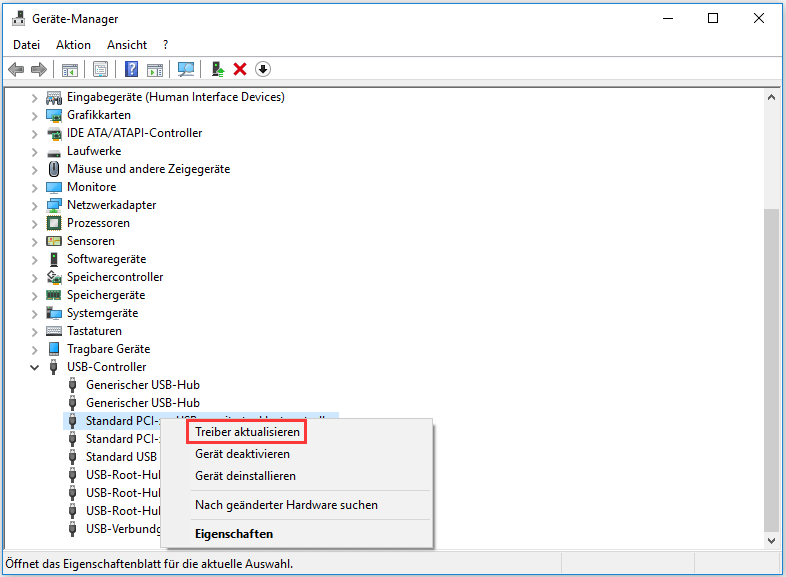
Wenn der Verzeichnisname ist ungültig noch besteht, können Sie dieses kostenlose Dateiwiederherstellungstool, MiniTool Power Data Recovery, verwenden, die Daten wiederherzustellen, wenn sie wichtig sind.
Daten mit MiniTool wiederherstellen, nachdem das Problem Verzeichnisname ist ungültig behoben wurde
MiniTool Power Data Recovery ist ein spezielles Datenrettungsprogramm, das verwendet werden kann, Dateien von mehreren Datenspeichern abzurufen, einschließlich Computerfestplatten, SD-Karten, USB-Sticks und mehr.
Um Daten von der SD-Karte wiederherzustellen, können Sie den Modus Wechselmedien verwenden.
Möchten Sie wissen, ob diese Software Ihre gewünschten Dateien wiederherstellen kann? Jetzt können Sie auf die folgende Schaltfläche klicken, um die Trial Edition der Software herunterzuladen und zu installieren, um sie auszuprobieren.
MiniTool Power Data Recovery TrialKlicken zum Download100%Sauber & Sicher
Um Daten von der SD-Karte wiederherzustellen, können Sie die Software wie folgt verwenden:
Schritt 1: Stecken Sie die SD-Karte in den Kartenleser und verbinden Sie sie mit dem Computer. Öffnen Sie dann die Software und Sie gelangen direkt in die Schnittstelle vom Modus Dieser PC. Wechseln Sie anschließend zum Modus Wechselmedien.
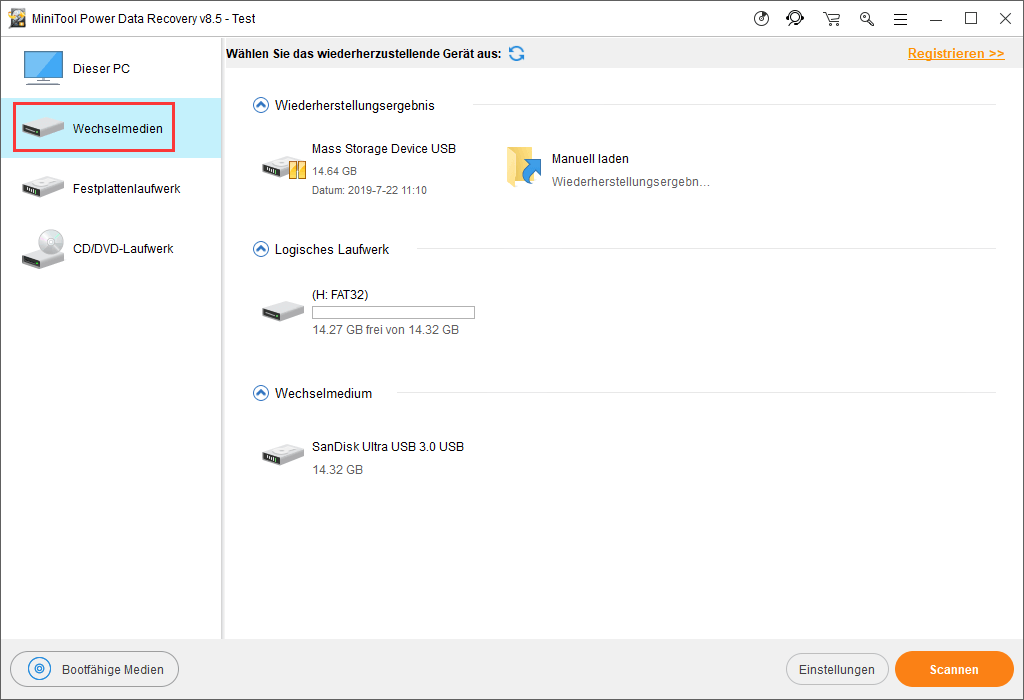
Die Ziel-SD-Karte wird auf der Software-Schnittstelle angezeigt. Dann müssen Sie sie auswählen und auf die Schaltfläche Scannen klicken, um den Scanvorgang zu starten.
Schritt 2: Es wird eine Weile dauern, bis der Scanvorgang abgeschlossen ist. Wenn es endet, sehen Sie das Scanergebnis.

Sie können jeden Pfad öffnen, um die Daten zu finden, die Sie wiederherstellen möchten. Andererseits können Sie zur Option Typ wechseln, damit die Software Ihnen die gescannten Dateien nach Typ anzeigt, was Ihnen helfen kann, die gewünschten Daten leicht zu finden.
Wenn Sie sich noch an den Namen der Datei erinnern, können Sie zudem die Suchfunktion verwenden, um die Datei direkt zu finden.
Darüber hinaus ist es Ihnen erlaubt, einige Dateitypen, die nicht größer als 20 MB sind, wie Fotos und Textdateien, in der Vorschau anzuzeigen.
Schritt 3: Mit der Testversion dürfen Sie die ausgewählten Dateien nicht speichern. Sie können diese Software jedoch auf eine Vollversion aktualisieren und dann Dateien an einem bestimmten Ort ohne Einschränkungen wiederherstellen.
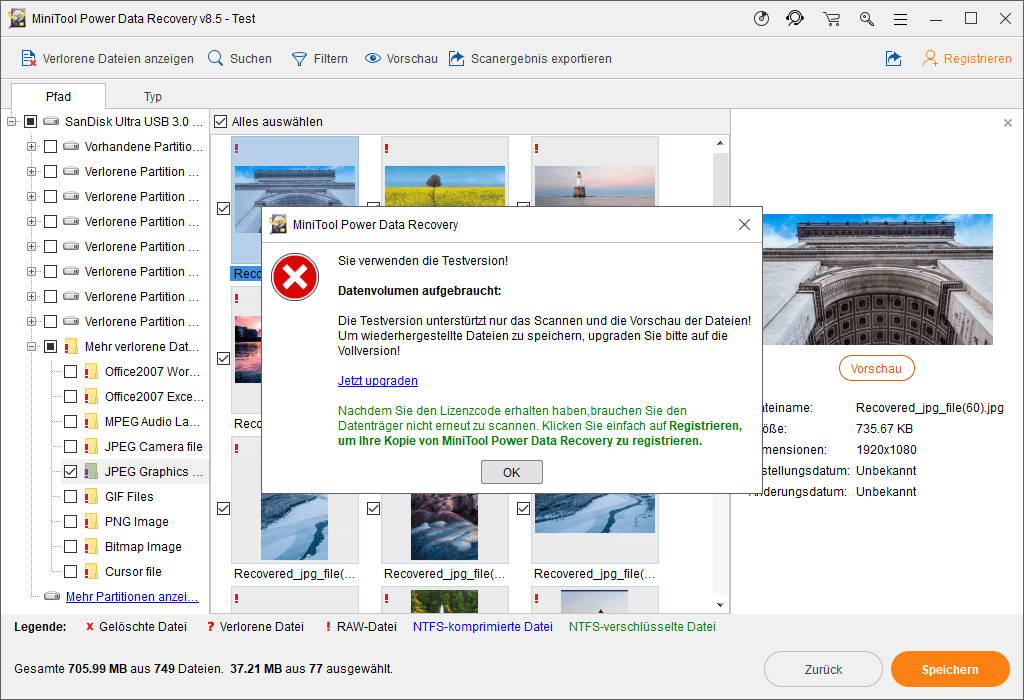
Situation 2: Der Verzeichnisname ist ungültig Word
Einige von Ihnen treffen auch auf das Problem „Der Verzeichnisname ist ungültig Word“ genau wie der folgende Fall:
Ich habe einige Medikamentenlisten in .docx-Dateien erstellt. Jetzt, wenn ich versuche, sie zu öffnen, erhalte ich die Meldung „Verzeichnisname ist nicht gültig“. Wie kann ich das korrigieren?
Um diese Fehlermeldung zu beseitigen, können Sie zunächst den Speicherort des Dokuments ändern und dann versuchen, es erneut zu öffnen. Wenn der Fehler „der Verzeichnisname ist ungültig“ noch auftritt, kann das Word-Dokument beschädigt sein. In dieser Situation können Sie sich an diesen Microsoft-Supportbeitrag wenden, um das Problem zu beheben: Beheben von Problemen mit beschädigten Dokumenten in Word.
Wenn Sie Ihr verlorenes oder gelöschtes Word-Dokument wiederherstellen möchten, können Sie auch die MiniTool-Datenrettungssoftware verwenden.
Situation 3: Der Verzeichnisname ist ungültig CD-Laufwerk.
Nach einer Neuinstallation oder einem Update von Windows 10 berichten viele Benutzer, dass beim Einlegen einer Disc in das CD/DVD-Laufwerk der Fehler „Der Verzeichnisname ist ungültig“ passiert. Um das Problem „Der Verzeichnisname ist ungültig CD-Laufwerk“ zu lösen, können Sie diese beiden Versuche durchführen:
- DVD-Laufwerk neu aktivieren
- DVD-Laufwerk deinstallieren
Lösung 1: CD/DVD-Laufwerk neu aktivieren
Schritt 1: Öffnen Sie die Schnittstelle von Geräte-Manager und entfalten Sie den Abschnitt DVD/CD-ROM-Laufwerke. Klicken Sie dann mit der rechten Maustaste auf das Laufwerk und wählen Sie Gerät deaktivieren aus der Popup-Liste. Wenn das Bestätigungsfenster erscheint, klicken Sie auf die Schaltfläche Ja, um die Änderung zu bestätigen.
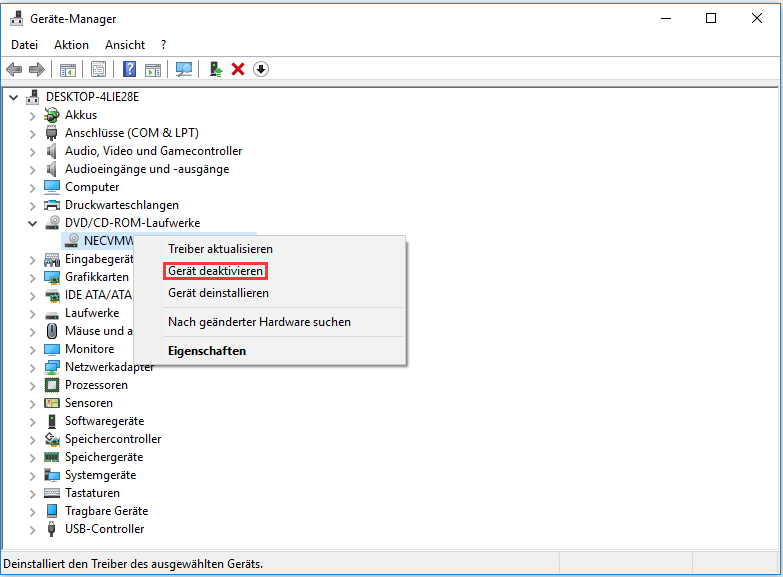
Schritt 2: Dann wählen Sie die Option Gerät aktivieren aus der Popup-Liste aus, nachdem Sie mit der rechten Maustaste auf DVD/CD-ROM-Laufwerke geklickt haben.
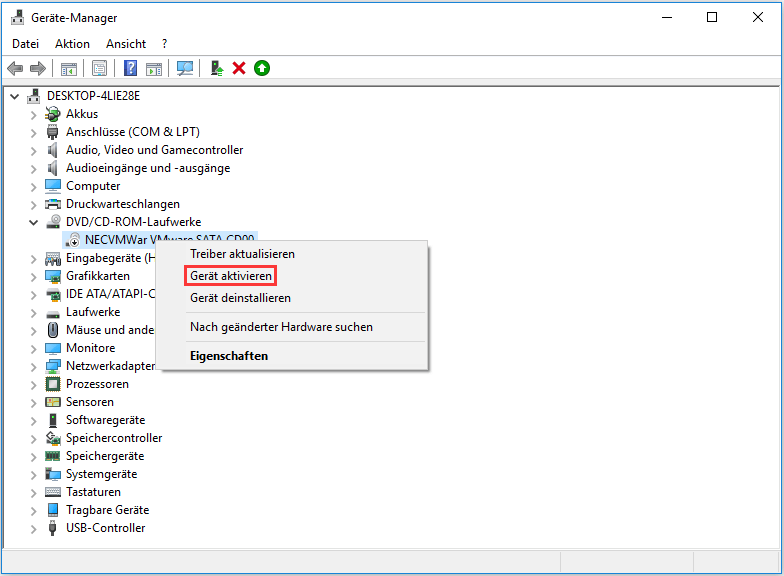
Dann können Sie überprüfen, ob der Fehler „Der Verzeichnisname ist ungültig CD-Laufwerk“ verschwindet. Wenn diese Methode nicht funktioniert, versuchen Sie jetzt Lösung 2.
Lösung 2: CD/DVD-Laufwerk erneut installieren.
Schritt 1: Sie müssen jedoch den Abschnitt DVD/CD-ROM-Laufwerke entfalten. Wählen Sie anschließend in der Popup-Liste Gerät deinstallieren, nachdem Sie mit der rechten Maustaste auf das DVD/CD-Laufwerk geklickt haben.
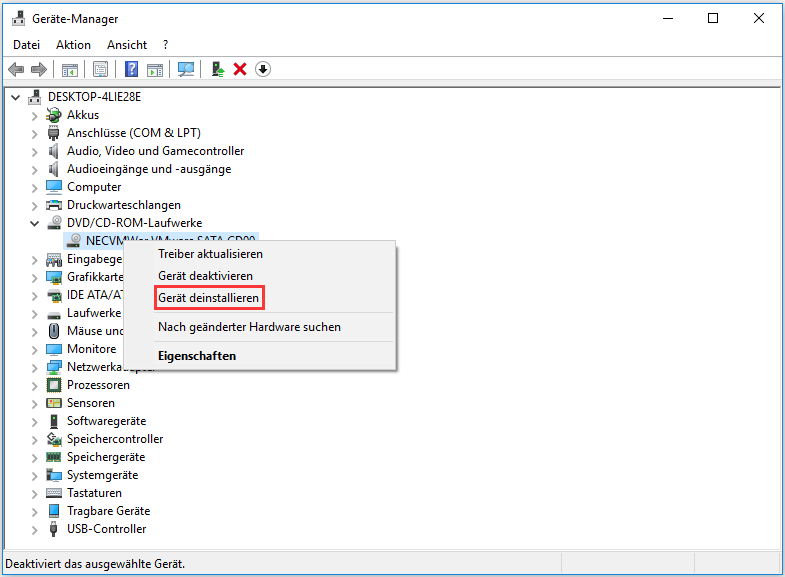
Schritt 2: Ein Bestätigungsfenster erscheint. Bitte klicken Sie auf die Schaltfläche OK, um diesen Vorgang zu bestätigen.
Starten Sie dann die Maschine neu und das DVD/CD-Laufwerk wird automatisch installiert. Schließlich können Sie die Disc in das DVD-Laufwerk einlegen, um zu prüfen, ob Sie sie wie gewohnt verwenden können.
Wenn dieses Problem weiterhin besteht, können Sie den Modus CD/DVD-Laufwerk von MiniTool Power Data Recovery verwenden, um die wichtigen Daten auf der Disc wiederherzustellen.
MiniTool Power Data Recovery FreeKlicken zum Download100%Sauber & Sicher
Situation 4: Diskpart die Verzeichnisname ist ungültig
Wenn Sie auf CMD zugreifen möchten, um einige Probleme zu lösen, erhalten Sie möglicherweise den Fehler „Verzeichnis ist ungültig“. Um den Fehler „Diskpart die Verzeichnisname ist ungültig“ zu behandeln, können Sie diese Operationen durchführen:
Schritt 1: Geben Sie cmd in das Suchfeld ein. Wählen Sie dann Dateispeicherort öffnen aus der Liste, nachdem Sie mit der rechten Maustaste auf Eingabeaufforderung geklickt haben.
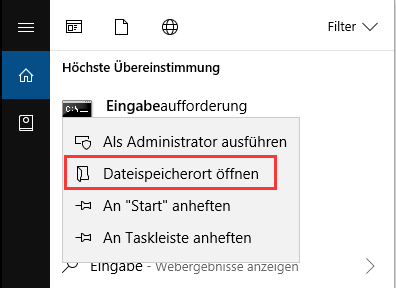
Schritt 2: Nachdem Sie den Pfad geöffnet haben, klicken Sie mit der rechten Maustaste auf die Eingabeaufforderung und wählen Sie Eigenschaften aus der Popup-Liste.
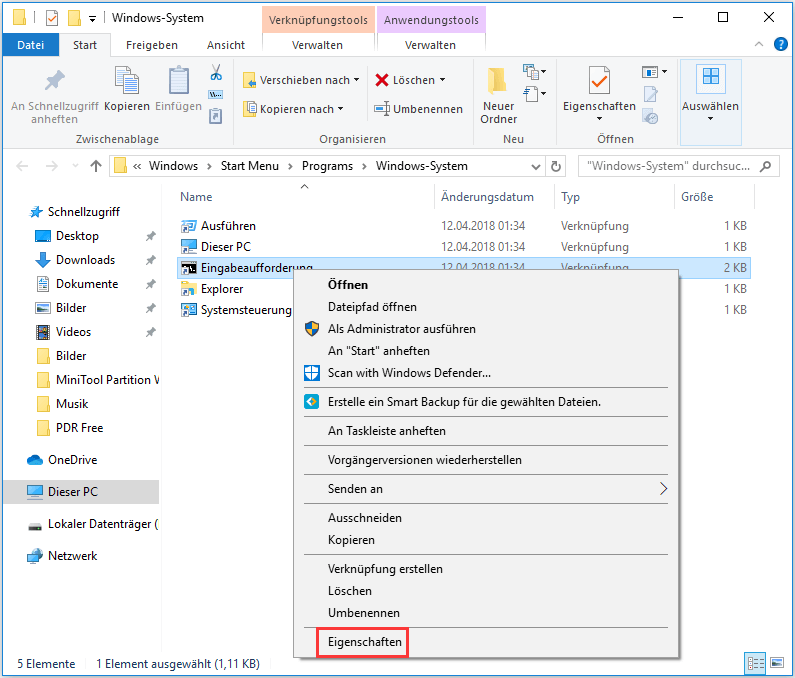
Schritt 3: Ändern Sie im Abschnitt Verknüpfung den Wert im Feld Ausführen in von %HOMEDRIVE%%HOMEPATH% auf %WINDIR%. Klicken Sie dann nacheinander auf die Schaltflächen Übernehmen und OK, um die Änderung zu speichern.
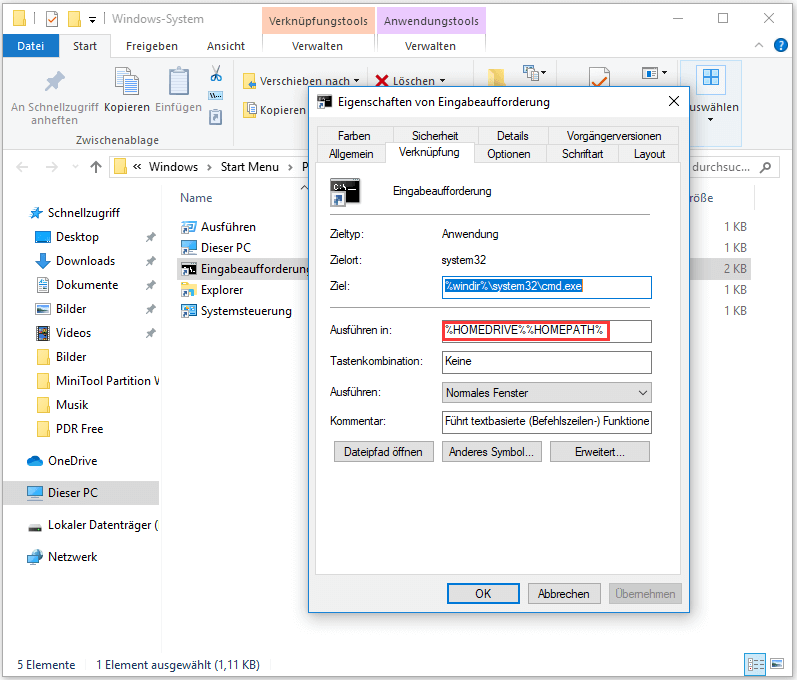
Wenn es kein anderes Problem gibt, sollte das Problem „Diskpart der Verzeichnisname ist ungültig“ erfolgreich gelöst werden.
Situation 5: Der Verzeichnisname ist ungültig Netzlaufwerk Windows 10
Jemand sagt, dass er den Fehler „Der Verzeichnisname ist ungültig“ sieht, wenn er auf Dateien auf dem zugeordneten Netzlaufwerk zugreifen möchte. Es gibt zwei Lösungen wie folgt:
Lösung 1: UAC deaktivieren
Normalerweise ist das Problem „der Verzeichnisname ist ungültig Netzlaufwerk Windows 10“ tritt immer auf, wenn die Benutzerkontensteuerung (englisch auch User Account Control, UAC) aktiviert ist. So können Sie es deaktivieren, um es auszuprobieren, den Fehler zu beheben.
Schritt 1: Geben Sie unter Windows 10 UAC in das Suchfeld auf der linken unteren Seite des Desktops ein. Wählen Sie dann im Suchergebnis die Option Einstellungen der Benutzerkontensteuerung ändern.
Schritt 2: In der Benutzeroberfläche der Benutzerkontensteuerung müssen Sie den Schieberegler nach unten auf den Ort Nie benachrichtigen bewegen. Drücken Sie anschließend die OK-Taste, um die Änderung beizubehalten.
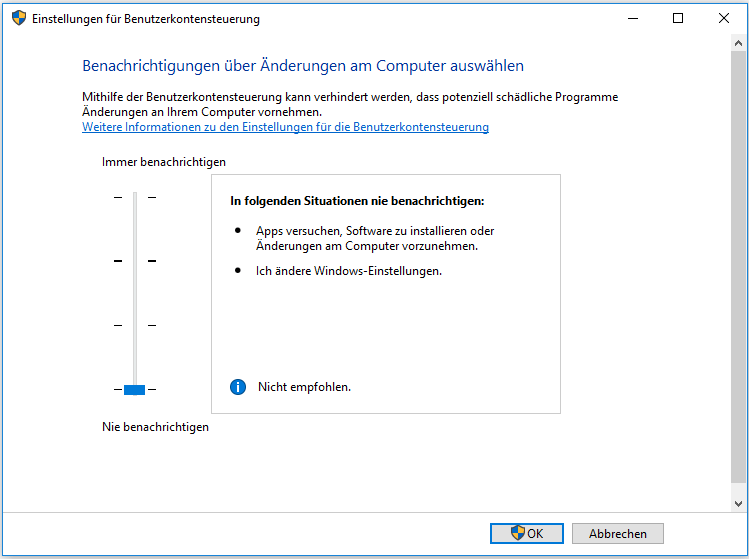
Lösung 2: Einen System-Temp-Ordner erstellen
Wenn es keinen System-Temp-Ordner im Laufwerk C gibt, kann „der Verzeichnisname ist ungültig Netzlaufwerk Windows 10“ auch passieren.
Gehen Sie also auf das Laufwerk C, um einen Blick darauf zu werfen. Wenn es keinen solchen Ordner gibt (der Pfad ist immer so wie dieser C:WindowsTemp), erstellen Sie einen und versuchen Sie dann, ob Sie Dateien auf dem zugeordneten Netzlaufwerk normal öffnen können.
Situation 6: OneDrive der Verzeichnisname ist ungültig
OneDrive der Verzeichnisname ist ungültig ist ein weiteres ähnliches Problem. Tatsächlich sind die Gründe für dieses Problem vielfältig, einschließlich ungültiger Zeichen, ungültiger Datei- oder Ordnernamen, ungültiger oder blockierter Dateitypen usw.
Microsoft hat einige vollständige Lösungen über OneDrive der Verzeichnisname ist ungültig und Sie können sie von diesem offiziellen Beitrag erhalten: Ungültige Datei- und Dateitypen in OneDrive, OneDrive for Business und SharePoint.
Situation 7: iPod der Verzeichnisname ist ungültig
Die Minderheit meldet, dass das Problem „der Verzeichnisname ist ungültig“ auf iPod auftritt. Hier ist ein rechtes Beispiel von answers.microsoft.com:
Ich habe ein Problem, dass mein iPod angeschlossen wird und diese Nachricht dabei bekommt wird: G: Verzeichnisname ungültig. iTunes erkennt meinen iPod auch nicht.
Eigentlich besteht kein Grund zur Sorge. Der einfachste Weg ist, den iPod neu zu starten, um es auszuprobieren, das Problem zu beheben. Wenn das Problem „Verzeichnisname ist ungültig“ auf dem iPod immer noch auftritt, können Sie die USB-Treiber auf dem Computer neu installieren und das System neu starten, um zu überprüfen, ob das hilft.
Detaillierte Schritte zur Neuinstallation von USB-Treibern
Schritt 1: Gehen Sie zur Schnittstelle von Geräte-Manager und erweitern Sie dann den Abschnitt USB-Controller.
Schritt 2: Klicken Sie mit der rechten Maustaste auf den USB-Controller und wählen Sie Gerät deinstallieren. Wenn es mehr als einen USB-Controller gibt, wiederholen Sie diesen Schritt, um sie alle zu deinstallieren.
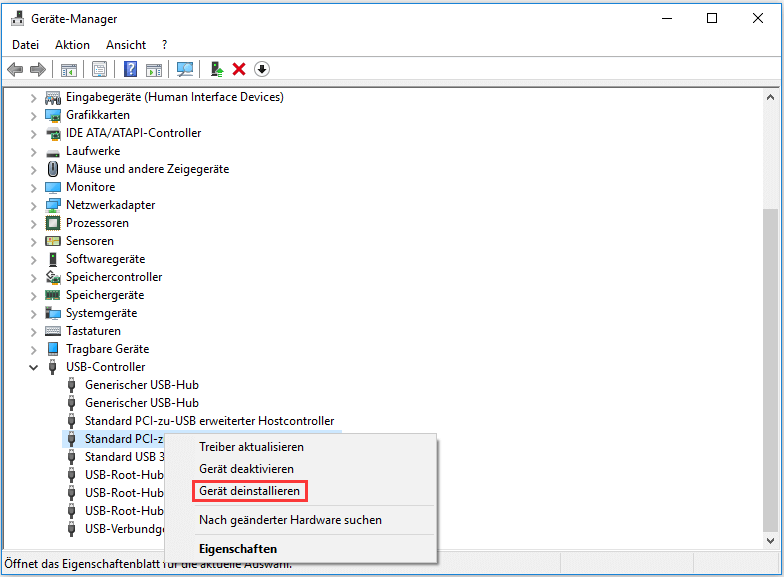
Schritt 3: Starten Sie den Computer neu und dann installiert die Maschine die USB-Controller automatisch neu.
Sobald alle USB-Controller installiert sind, schließen Sie den iPod wieder an, um zu sehen, ob der Fehler behoben ist.
Zusammenfassung
7 verschiedene Situationen über das Problem Verzeichnisname ist ungültig, sowie die entsprechenden Lösungen werden in diesem Beitrag vorgestellt. Sie können eine auswählen, abhängig von Ihrem aktuellen Zustand.
Wenn Sie bei der Verwendung der MiniTool-Software zur Lösung dieses Problems auf Probleme stoßen, können Sie uns dies im Kommentar mitteilen oder eine E-Mail an [email protected] senden. Sie können uns auch Ihre Ideen und Lösungen mitteilen. Vielen Dank!